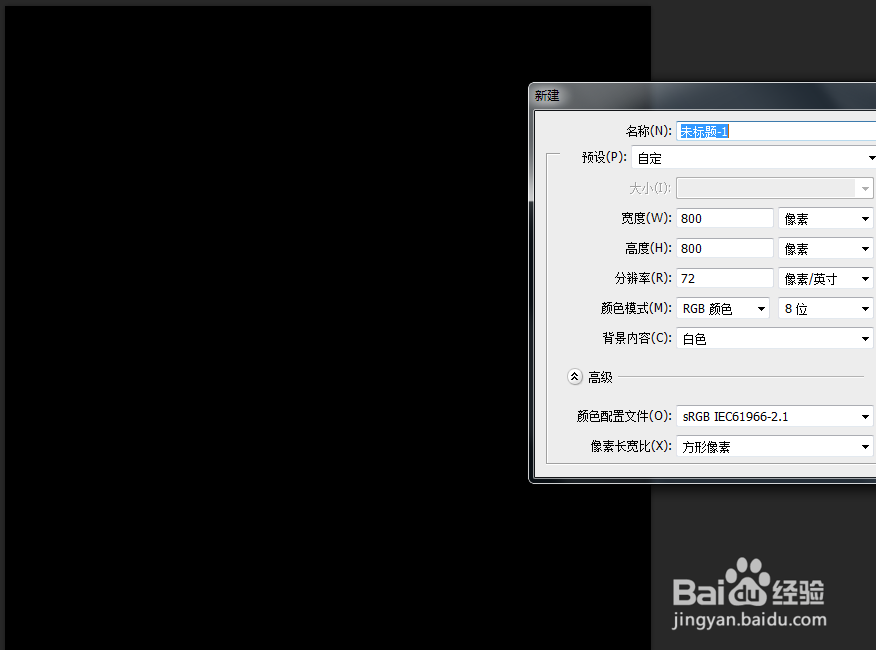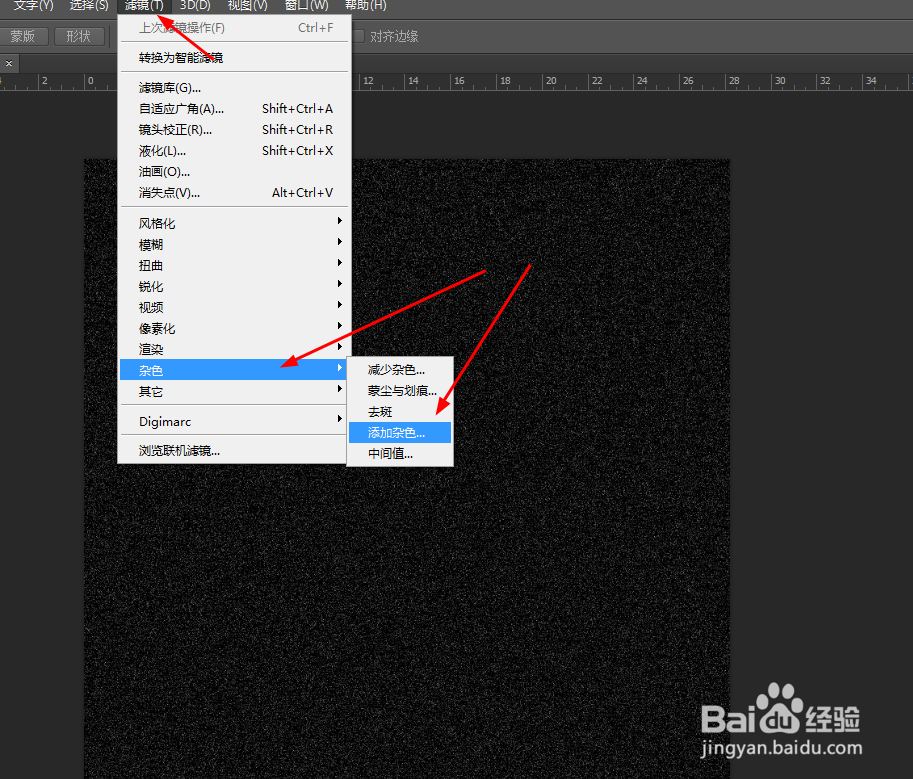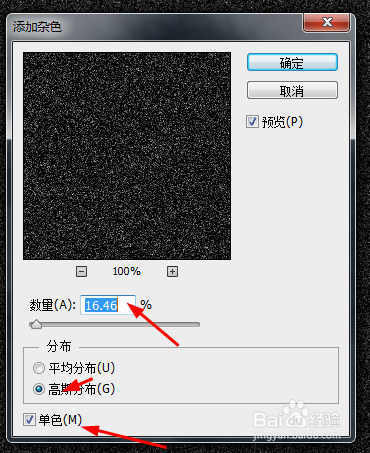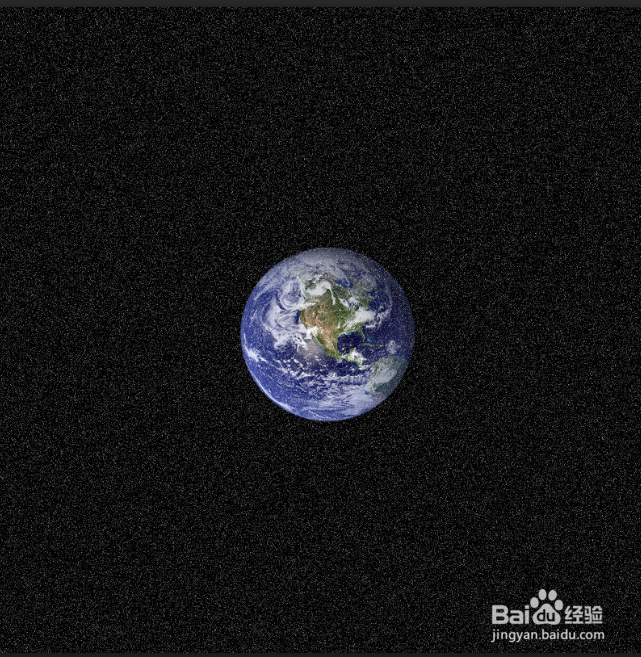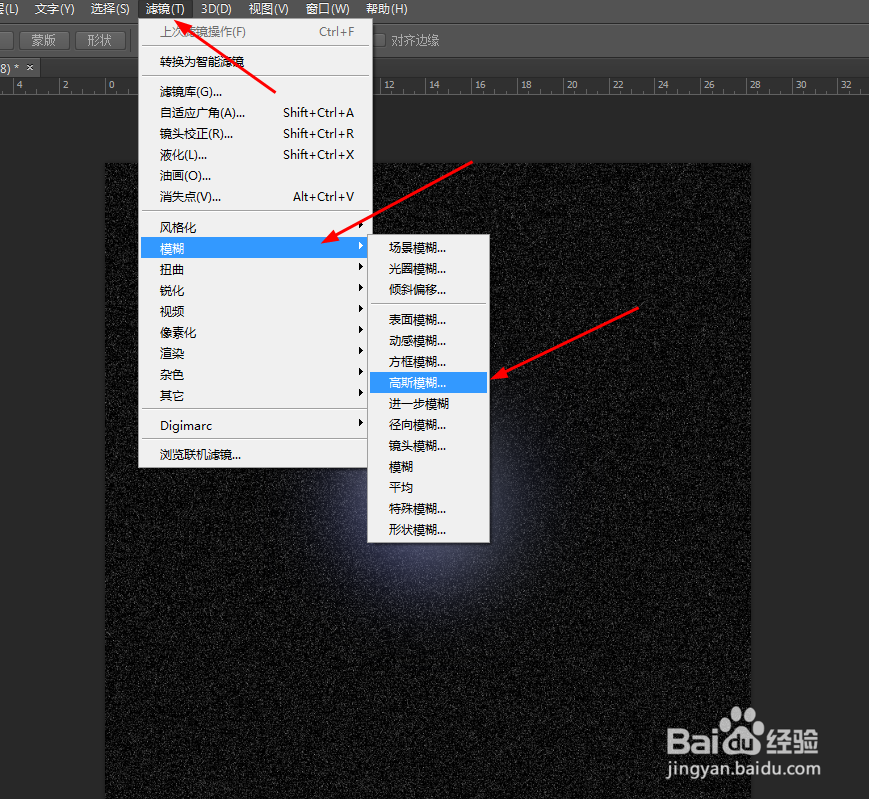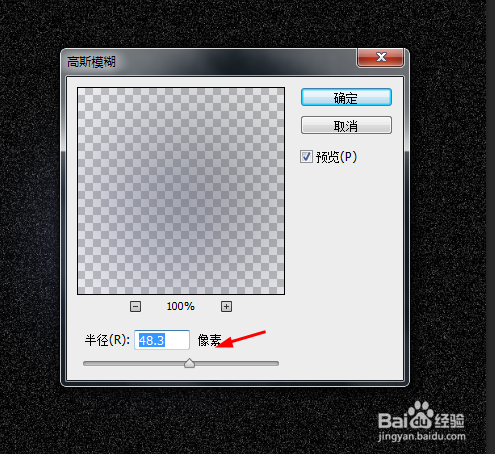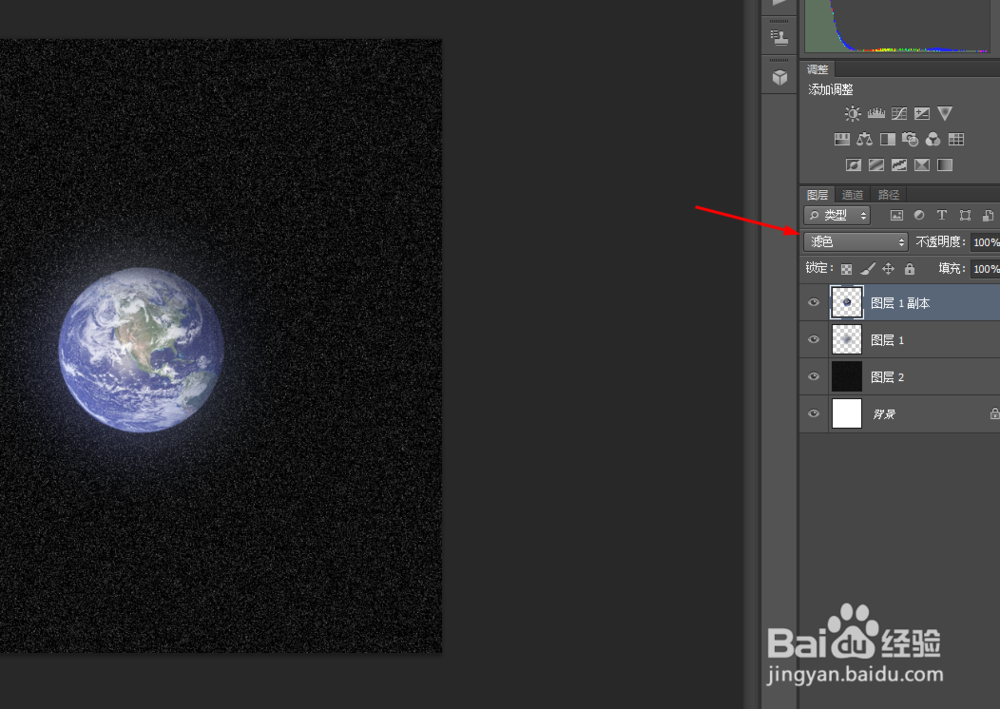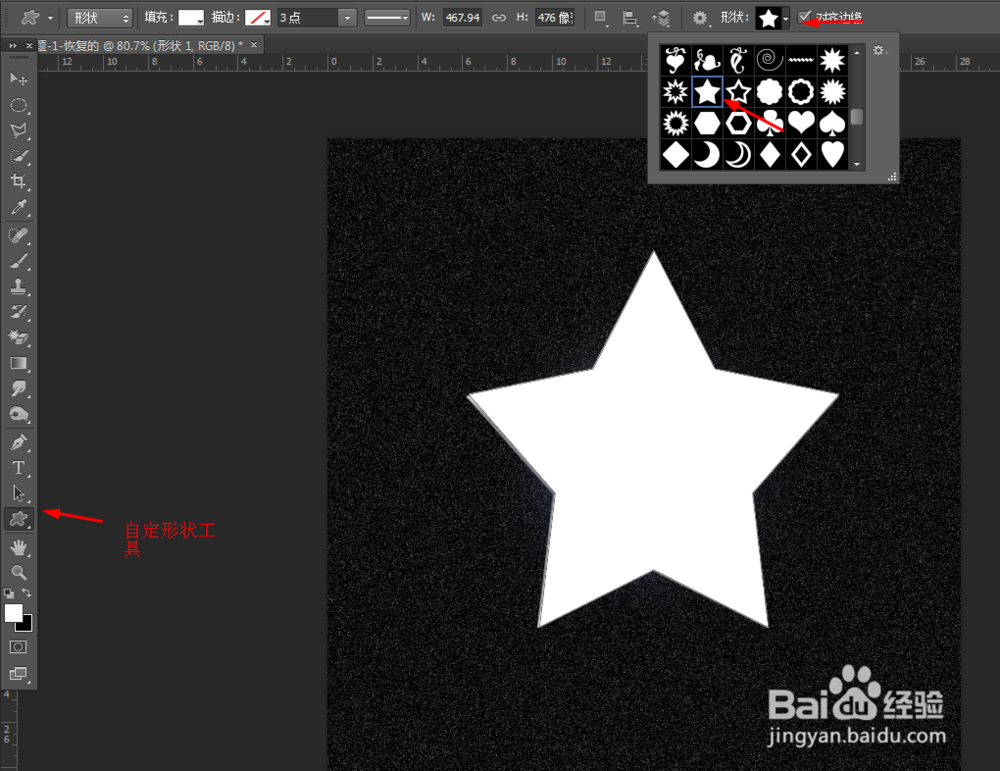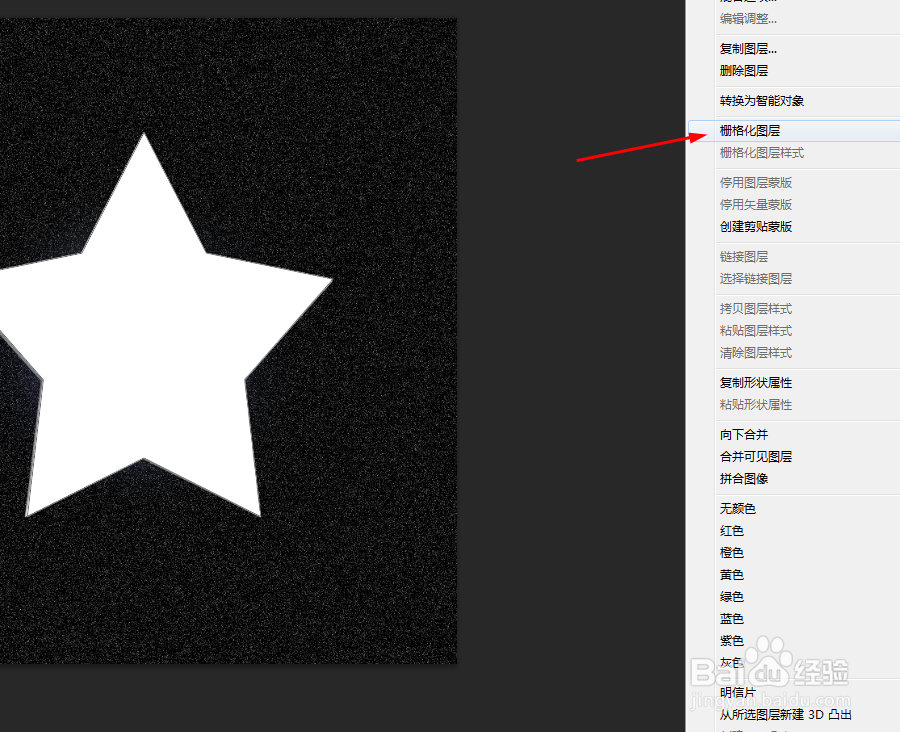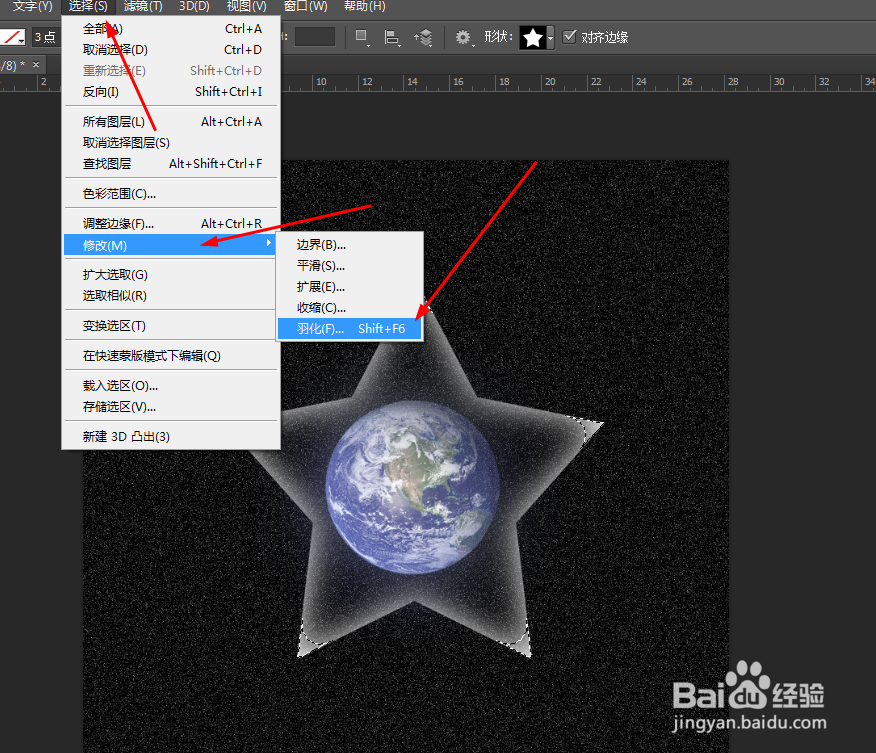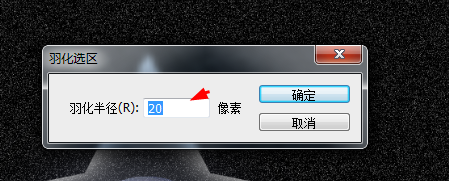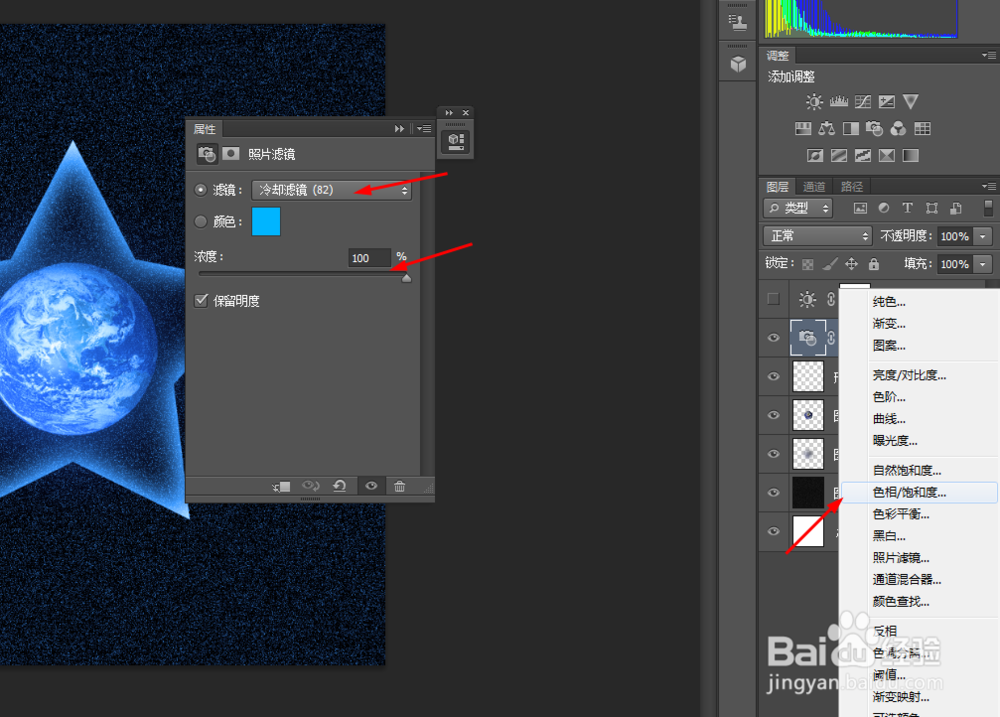ps制作宇宙的星星
1、在ps软件中,新建一个800*800的文档,背景色填充为白色,新建一个图层,填充为黑色,如图所示
2、然后选择填充黑色的图层,在滤镜中添加杂色,如图所示
3、接着打开一张地球的图片,并按ctrl+J复制一个出来,选择地球的图层1在滤镜中添加高斯模糊,如图所示
4、再把地球图层副本的混合模式改为滤色,如图所示
5、接下来选择自定形状工具,画一个星星的图层,再点击星星的图层右键栅格化图层,如图所示
6、按ctrl点击星星的图层生成选区,在菜单栏上选择羽化20px,再按delete删除键,如图所示
7、紧接着创建照片滤镜调整图层,如图所示
8、最后再创建亮度/对比度的调整图层,如图所示
9、效果如下图所示
声明:本网站引用、摘录或转载内容仅供网站访问者交流或参考,不代表本站立场,如存在版权或非法内容,请联系站长删除,联系邮箱:site.kefu@qq.com。
阅读量:22
阅读量:80
阅读量:40
阅读量:96
阅读量:35